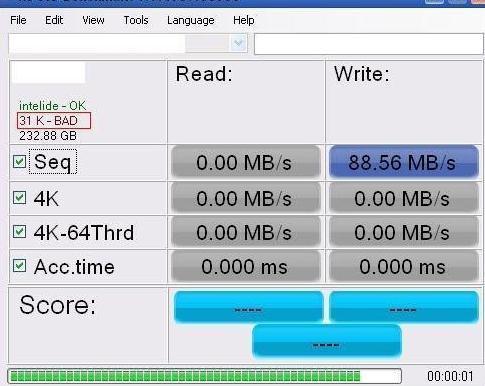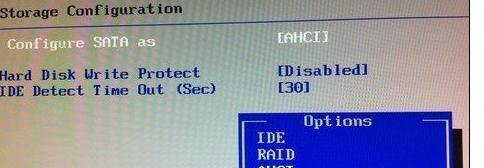固态硬盘4K怎么对齐
固态硬盘4K怎么对齐
一、为什么要4K对齐
首先了解固态硬盘ssd的结构
就好像u盘一样,固态硬盘ssd的核心是NAND Flash闪存芯片,其寿命主要有闪存芯片的擦除读写次数决定的,出厂之后,这个读写次数是一定的,那么我们要做的就是优化算法,尽量减少读写次数。
4K对齐就是减少固态硬盘读写次数的有效方法
4k对齐之后好处多多,原理比较复杂,打个比方容易看懂一点。
打个比方:
1.ssd就好比一个大仓库,里面由很多小“房间”组成,每个房间的容量都是一样的(4kb的倍数)。每个房间放入货物(文件)的次数是有限制的(10万次)并且每个房间只能放一种货物。
2.货物的放入和拿出是由管理员(操作系统)来协调解决的。但是无论货物有多大,管理员都会把这些货物分成好多块放入房间。每块的大小都是一样的(WinXP系统是0.5KB,Win7可以自己定)
3.没有对齐的仓库,最开始的一个房间被管理员占用了一点的,因此很多文件可能同时占用了两个房间。如果要把货物搬出去就相当于两个房间各使用了一次(寿命)。
4.对齐过后的仓库,货物分成小块的大小和房间大小一样,放进去非常方便,效率大大提高,提高了房间的使用率。
意思就大概是这么一个意思,由于个人理解的原因,可能会和ssd实际工作原理会有小小的偏差。
同时大家也可以看出为什么在固态硬盘ssd上推荐使用Win7系统,而不使用WinXP。XP每次放入0.5kb,效率比较低,发挥不了ssd的优势。但是Win7系统则不同,ssd的最小单元是多少(现在4kb比较多)。因此4k对齐实际上也可能是8k对齐,16k对齐。。。。。。
Win7可以把货物分成的快调成和最小单元大小相同,优势显而易见,同时Win7还可以告诉ssd,那些房间是空的可以用,那些房间不可以用,这样就少走了不少弯路。
二、如何查看ssd固态硬盘是否
下载上面的AS SSD Benchmark 这个测试软件来测试4K是否对其,同时也可以测试固态硬盘ssd的性能。最后总得分越高,ssd的性能越好。
如果软件左上角出现了一个红色的“bad”就说明4K没有对齐。
如果软件左上角是绿色的,那么4k就是对齐的了。
下面这张图就是4K不对齐的情况。
三、如何将ssd固态硬盘4k对齐
1、现在最稳定的让ssd固态硬盘4k对齐的方法就是重新安装系统。
建议新买了ssd固态硬盘的,首先就是全新安装系统。
建议安装微软的原版无修改系统,不用ghost系统。
有光驱的电脑,下载系统,刻盘,直接重新安装系统。
电脑没有光驱的可以采用u盘安装。
2、Bios中开启ssd固态硬盘ACHI模式
安装系统前,一定要在bios中开启ACHI模式,否则还得重新再来。
切记!
3、u盘安装
把下载好的Win7通过UltraISO导入到u盘上面,具体操作过程可以参考网上一些教程,这里不做过多介绍。
固态硬盘4k对齐的详细教程就给大家介绍到这里了。固态硬盘ssd 4k对齐是使用ssd的过程中很重要的工作。经过4k对齐的ssd才能发挥ssd的最大性能,同时也能延长ssd的使用时间。、
更多精彩内容请关注电脑常识栏目